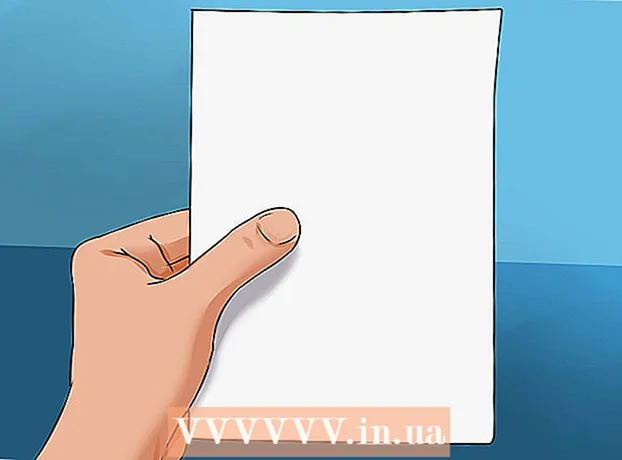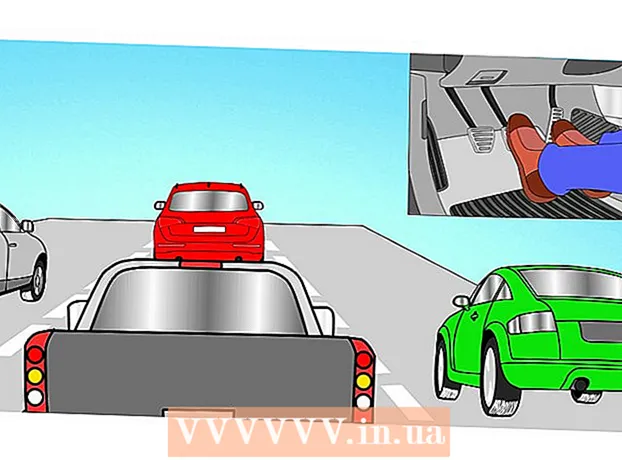Autorius:
Roger Morrison
Kūrybos Data:
4 Rugsėjo Mėn 2021
Atnaujinimo Data:
1 Liepos Mėn 2024
![Blender Compositing VFX Tutorial : Guardian’s Coast [Digital Matte Painting]](https://i.ytimg.com/vi/KtOPVTpxAk4/hqdefault.jpg)
Turinys
Šis „wikiHow“ parodo, kaip pridėti judantį vaizdo įrašą ar vaizdo įrašą naudojant judesio stebėjimą programoje „Adobe After Effects“.
Žengti
 Pridėkite failus prie „After Effects“. Atidarykite „After Effects“ ir atlikite šiuos veiksmus:
Pridėkite failus prie „After Effects“. Atidarykite „After Effects“ ir atlikite šiuos veiksmus: - Sukurkite naują projektą spustelėdami Failas tada spustelėkite Nauja tada paspauskite Naujas projektas spustelėti.
- spustelėkite Failas.
- Pasirinkite Importuoti.
- spustelėkite Keli failai ...
- Laikyk „Ctrl“ arba ⌘ komanda spustelėdami norimus importuoti failus.
- Jei failai yra atskirose vietose, turėsite spustelėti dar kartą Failas> Importuoti> Keli failai ... Spustelėkite ir pasirinkite trūkstamus failus.
- spustelėkite Atviras.
 Sukurkite naują kompoziciją su savo vaizdo įrašu. Spustelėkite ir vilkite vaizdo failą iš skyriaus „Pavadinimas“ piktogramos „Kompozicija“ žemyn, kuri atrodo kaip raudonos, žalios ir mėlynos formos vaizdas, tada atleiskite vaizdo įrašą. Vaizdo įrašą turėtumėte pamatyti „Adobe After Effects“ centre.
Sukurkite naują kompoziciją su savo vaizdo įrašu. Spustelėkite ir vilkite vaizdo failą iš skyriaus „Pavadinimas“ piktogramos „Kompozicija“ žemyn, kuri atrodo kaip raudonos, žalios ir mėlynos formos vaizdas, tada atleiskite vaizdo įrašą. Vaizdo įrašą turėtumėte pamatyti „Adobe After Effects“ centre.  Pridėkite judėjimo takelio failą prie projekto. Spustelėkite ir vilkite vaizdo įrašą ar nuotrauką iš skyriaus vardas į projekto sritį apatiniame kairiajame ekrano kampe, būtinai užmeskite failą virš vaizdo įrašo pavadinimo.
Pridėkite judėjimo takelio failą prie projekto. Spustelėkite ir vilkite vaizdo įrašą ar nuotrauką iš skyriaus vardas į projekto sritį apatiniame kairiajame ekrano kampe, būtinai užmeskite failą virš vaizdo įrašo pavadinimo. - Judesio stebėjimo failas bus laikomas vaizdo įrašo viršuje, o ne slepiamas už jo.
- Nuvedę failą žemiau vaizdo įrašo pavadinimo, galite spustelėti ir vilkti failą, kad pakeistumėte dviejų failų tvarką.
 Pasirinkite vaizdo įrašo pavadinimą. Spustelėkite vaizdo įrašo pavadinimą lango apačioje kairėje.
Pasirinkite vaizdo įrašo pavadinimą. Spustelėkite vaizdo įrašo pavadinimą lango apačioje kairėje.  Sukurkite nulinį objektą. Tai bus jūsų judėjimo stebėjimo tikslas:
Sukurkite nulinį objektą. Tai bus jūsų judėjimo stebėjimo tikslas: - spustelėkite Žemas.
- Pasirinkite Nauja.
- spustelėkite Nulis objektas.
 Pridėti judesio stebėjimo animaciją. Iš naujo pasirinkite vaizdo įrašo pavadinimą spustelėdami jį apatiniame kairiajame ekrano kampe ir atlikite šiuos veiksmus:
Pridėti judesio stebėjimo animaciją. Iš naujo pasirinkite vaizdo įrašo pavadinimą spustelėdami jį apatiniame kairiajame ekrano kampe ir atlikite šiuos veiksmus: - spustelėkite Animacija.
- spustelėkite Judėjimo registracija.
- Kaip mygtukas Judėjimo registracija yra pilkos spalvos, įsitikinkite, kad jūsų vaizdo įrašas pasirinktas, spustelėdami pavadinimą projekto lange.
 Padėkite judesio įrašą. Pagrindiniame lange spustelėkite ir vilkite langelio formos piktogramą į vietą, kurioje norite stebėti failo judėjimą.
Padėkite judesio įrašą. Pagrindiniame lange spustelėkite ir vilkite langelio formos piktogramą į vietą, kurioje norite stebėti failo judėjimą.  Užrašykite judėjimo registracijos veiksmus. Lange „Sekti“ spustelėkite mygtuką apatiniame dešiniajame ekrano kampe žaisti
Užrašykite judėjimo registracijos veiksmus. Lange „Sekti“ spustelėkite mygtuką apatiniame dešiniajame ekrano kampe žaisti Spustelėkite Redaguoti tikslą .... Tai yra jo apačioje sekti-langas.
Spustelėkite Redaguoti tikslą .... Tai yra jo apačioje sekti-langas.  Pasirinkite nulinį objektą. Spustelėkite išskleidžiamąjį meniu iššokančiojo meniu viršuje, tada spustelėkite 1 nulis gautame išskleidžiamajame meniu ir spustelėkite Gerai.
Pasirinkite nulinį objektą. Spustelėkite išskleidžiamąjį meniu iššokančiojo meniu viršuje, tada spustelėkite 1 nulis gautame išskleidžiamajame meniu ir spustelėkite Gerai.  Taikykite pakeitimus. spustelėkite Taikyti skyriuje sekti lango, tada, kai būsite paraginti, spustelėkite Gerai.
Taikykite pakeitimus. spustelėkite Taikyti skyriuje sekti lango, tada, kai būsite paraginti, spustelėkite Gerai.  Įdėkite failą, kurį norite perkelti. Spustelėkite ir vilkite failą į nulinį objektą pagrindiniame lange.
Įdėkite failą, kurį norite perkelti. Spustelėkite ir vilkite failą į nulinį objektą pagrindiniame lange.  Prijunkite failą prie nulinio objekto. Apatiniame kairiajame „After Effects“ kampe esančiame projekto lange spustelėkite ir vilkite spiralės piktogramą, esančią failo pavadinimo dešinėje, iki pavadinimo. 1 nulis tada atleisk pelę.
Prijunkite failą prie nulinio objekto. Apatiniame kairiajame „After Effects“ kampe esančiame projekto lange spustelėkite ir vilkite spiralės piktogramą, esančią failo pavadinimo dešinėje, iki pavadinimo. 1 nulis tada atleisk pelę. - Šis procesas tampa suvesti ir tai užtikrina, kad jūsų failas yra stebimas kartu su nuliniu objektu.
- Kai vilksite nuo spiralės piktogramos, už pelės žymeklio turėtumėte pamatyti liniją.
Patarimai
- Kuo aukštesnė vaizdų kokybė, tuo lengviau bus sukurti sklandų ir profesionalų judesių takelį.
- Tam, kad galėtumėte pasirinkti vietą nuotraukoje, kurią būtų lengva stebėti, reikia tam tikros patirties. Jei tai neveikia gerai, išbandykite skirtingus dalykus.
Įspėjimai
- Judesių registravimas nėra tikslusis mokslas. Norint pasiekti puikių rezultatų, gali tekti žaisti su nulinio objekto padėties nustatymu ir sekamo objekto dydžiu.